Comment ajouter des zéros à la fin d'une colonne de nombres dans Excel ?
Pour ajouter des zéros à la fin des contenus des cellules, vous souhaitez parfois normaliser les nombres afin qu'ils aient tous la même longueur, ou parfois vous avez simplement besoin d'ajouter des zéros sans considérer la longueur uniforme de toutes les cellules spécifiées. Cet article vous aidera à résoudre ces problèmes.
Ajouter des zéros à la fin d'une colonne de nombres avec une formule
Ajouter des zéros à la fin d'une colonne de nombres avec Kutools pour Excel
Ajouter des zéros à la fin d'une colonne de nombres avec une formule
Supposons que vous ayez une liste de nombres comme le montre la capture d'écran ci-dessous, et que vous souhaitiez maintenant ajouter des zéros à la fin pour rendre tous les nombres d'une longueur fixe, par exemple 5 chiffres. Veuillez procéder comme suit.

1. Sélectionnez une cellule vide (par exemple, la cellule C2) pour afficher le résultat, entrez la formule ci-dessous et appuyez sur la touche Entrée.
=A2&REPT("0",5-LEN(A2))

Remarque : Dans la formule, le nombre 5 signifie que la cellule de nombre spécifiée comprendra 5 chiffres après l'ajout des zéros à la fin.
2. Sélectionnez la cellule C2, faites glisser la poignée de recopie vers le bas pour appliquer la formule aux autres cellules.
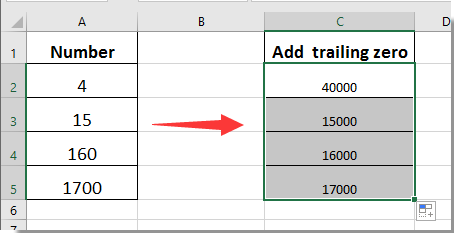
Ajouter des zéros à la fin d'une colonne de nombres avec Kutools pour Excel
Si vous souhaitez simplement ajouter des zéros à la fin des cellules sans considérer leur longueur uniforme, l'utilitaire Ajouter du texte de Kutools pour Excel peut vous aider.
1. Sélectionnez la colonne de nombres à laquelle vous devez ajouter des zéros, puis cliquez sur Kutools > Texte > Ajouter du texte. Voir la capture d'écran :

2. Dans la boîte de dialogue Ajouter du texte, entrez des zéros dans la zone de texte, et choisissez l'option Après le dernier caractère dans la section Position, puis cliquez sur le bouton OK.
Les zéros spécifiés sont alors immédiatement ajoutés aux cellules numériques sélectionnées.
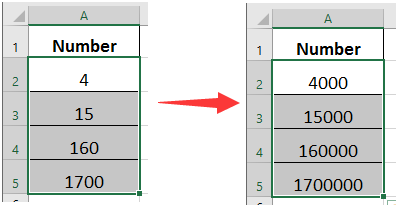
Kutools pour Excel - Boostez Excel avec plus de 300 outils essentiels. Profitez de fonctionnalités IA gratuites en permanence ! Obtenez-le maintenant
Ajouter des zéros à la fin d'une colonne de nombres avec Kutools pour Excel
Articles connexes :
- Comment ajouter une virgule à la fin d'une cellule/texte dans Excel ?
- Comment ajouter un espace entre les caractères ou chaque chiffre dans Excel ?
Meilleurs outils de productivité pour Office
Améliorez vos compétences Excel avec Kutools pour Excel, et découvrez une efficacité incomparable. Kutools pour Excel propose plus de300 fonctionnalités avancées pour booster votre productivité et gagner du temps. Cliquez ici pour obtenir la fonctionnalité dont vous avez le plus besoin...
Office Tab apporte l’interface par onglets à Office, simplifiant considérablement votre travail.
- Activez la modification et la lecture par onglets dans Word, Excel, PowerPoint, Publisher, Access, Visio et Project.
- Ouvrez et créez plusieurs documents dans de nouveaux onglets de la même fenêtre, plutôt que dans de nouvelles fenêtres.
- Augmente votre productivité de50 % et réduit des centaines de clics de souris chaque jour !
Tous les modules complémentaires Kutools. Une seule installation
La suite Kutools for Office regroupe les modules complémentaires pour Excel, Word, Outlook & PowerPoint ainsi qu’Office Tab Pro, idéal pour les équipes travaillant sur plusieurs applications Office.
- Suite tout-en-un — modules complémentaires Excel, Word, Outlook & PowerPoint + Office Tab Pro
- Un installateur, une licence — installation en quelques minutes (compatible MSI)
- Une synergie optimale — productivité accélérée sur l’ensemble des applications Office
- Essai complet30 jours — sans inscription, ni carte bancaire
- Meilleure valeur — économisez par rapport à l’achat d’add-ins individuels
